怎么恢复删除的文件,图文详解删除的文件怎么恢复
- 2018-08-06 12:28:00 分类:win10
使用个人电脑时清理其中的文件经常会发生,电脑中的文件不同于手机,电脑文件被删除后一般都会转移到回收站文件夹。但如果文件较大,回收站装不下,那么就会被直接删除,有时候我们误删了电脑上的文件该怎么办呢?下面,小编给大家分享恢复删除的文件。
有时候在整理电脑文件的时候,总是会把一些没用的文件和表格给删除,好释放一些电脑的内存,然后会把电脑的回收站也给清空,有的时候在回收站清空后又想起了还有一些重要的文件也给删了,这个时候就很后悔,下面,小编给大家带来了恢复删除的文件的图文。
删除的文件怎么恢复
比如:我误删了我电脑里面的文件夹。
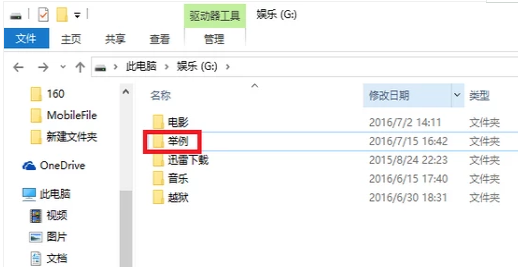
删除文件示例1
然后打开360安全卫士,在右下方的功能大全框里选择更多
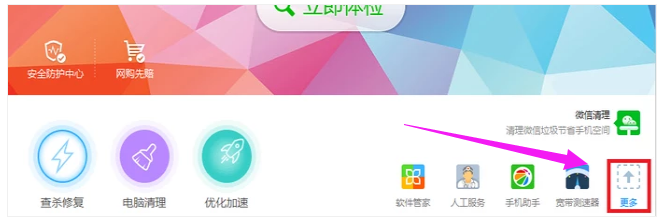
恢复文件示例2
然后在右上方的搜索框里输入“文件恢复”。
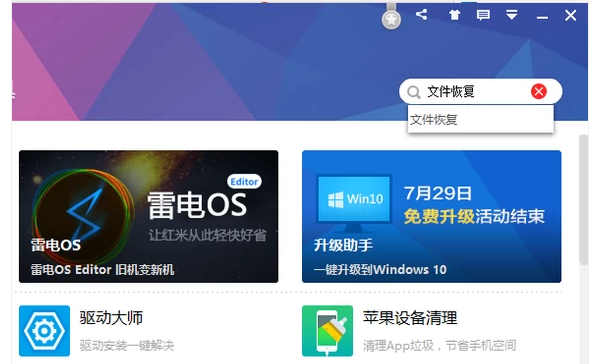
电脑文件示例3
然后在出来的界面里点击“文件恢复”。
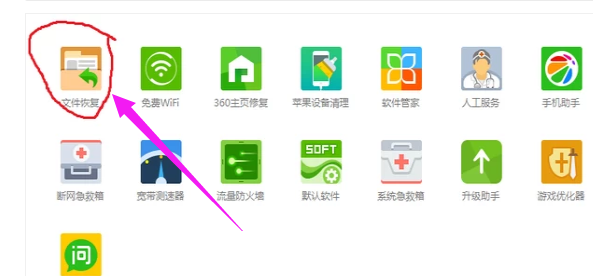
文件示例4
然后在出现的界面左上方点击“选择驱动器”,选择你误删的文件所在的磁盘。或者在右上方的快速搜索框中输入误删的文件夹名字。最后点击开始扫描。
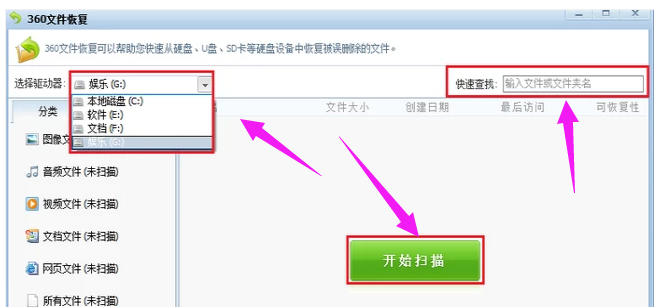
删除文件示例5
在扫描的结果中找到自己误删的文件,一般是按照时间顺序排序的,所以刚刚近期误删的一般都在靠前的位置。

电脑文件示例6
在前面的小框框里打勾,在右下方点击“恢复选中的文件”。
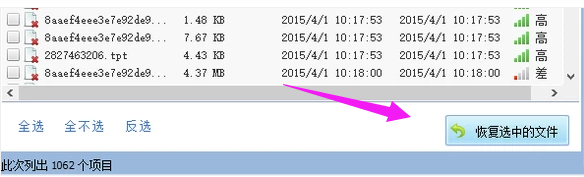
电脑文件示例7
最后选择要恢复到的位置,点击确定即可。
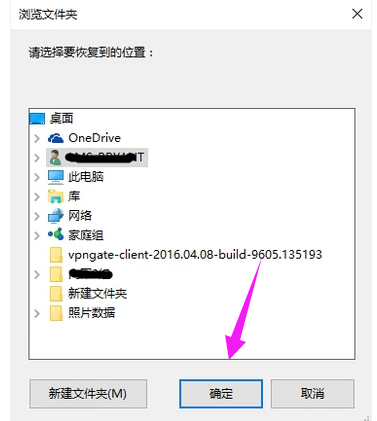
文件示例8
以上就是恢复删除的文件。